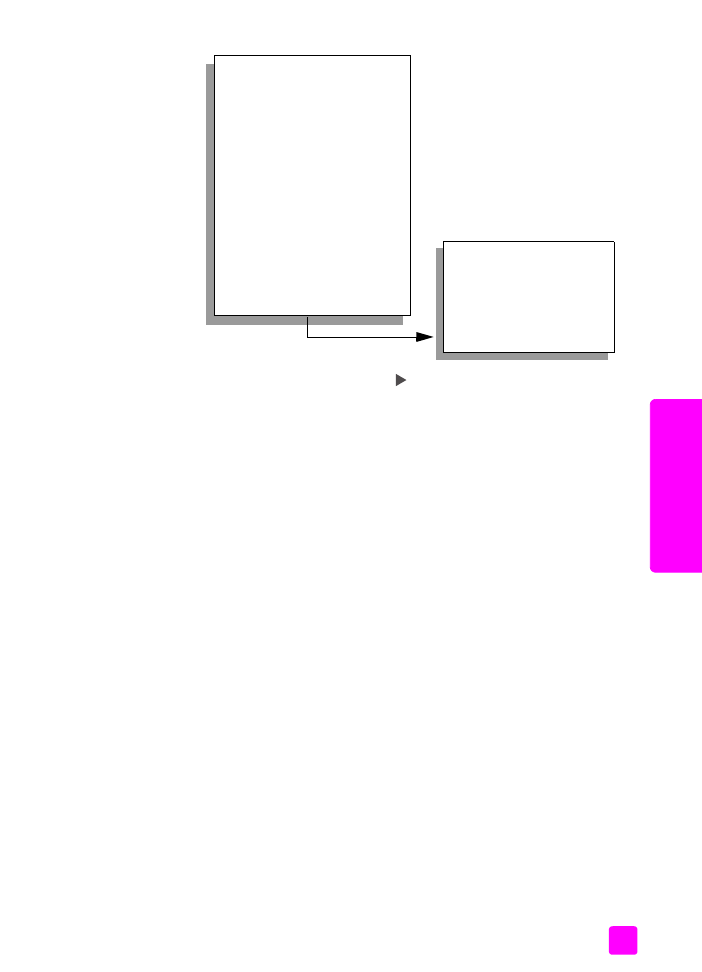
복사본의 밝은 영역 향상
Photo( 사진 ) 향상 기능을 사용하면 흰색으로 나타날 수도 있는 밝은 색상을 향
상시킬 수 있습니다 . Photo( 사진 ) 향상 기능을 사용할 경우 , Text( 문자열 ) 향
상 기능을 사용하여 복사할 때 발생할 수 있는 다음과 같은 문제를 방지하거나
줄일 수 있습니다 .
•
복사본에서 일부 문자열 주변에 색점이 어지럽게 널려 있는 경우
•
커다란 검정색 서체가 거칠어 보이는 경우 ( 매끄럽지 않음 )
•
가느다란 컬러 개체나 선에 검정색 부분이 포함되어 있는 경우
•
밝은 회색과 중간 회색 사이의 영역에 수평 입자나 흰색 띠가 나타나는
경우
1
사진을 복사할 면이 아래로 향하도록 유리의 앞면 왼쪽 모서리에 놓습니
다 .
사진을 긴 면이 유리의 앞면 모서리에 나란히 놓이도록 올려 놓습니다 .
2
디스플레이 맨 윗줄에
Enhancements( 향상 )
이 나타날 때까지
복사
를 누릅
니다 .
다음은 Enhancements( 향상 )
메뉴에서 사용할 수 있는 옵션들입니다 .
Copy Menu( 복사 메뉴 )
Number of Copies( 인쇄 매수 )
Reduce/Enlarge( 축소 / 확대 )
Copy Quality( 복사 품질 )
Copy Paper Size
( 복사 용지 크기 )
Paper Type( 용지 종류 )
Lighter/Darker
( 밝게 / 어둡게 )
Enhancements( 향상 )
Color Intensity( 색상 농도 )
Set New Defaults
( 새 기본값 설정 )
Enhancements( 향상 )
Text( 문자열 )
Photo( 사진 )
Mixed( 혼합 )
None( 없음 )
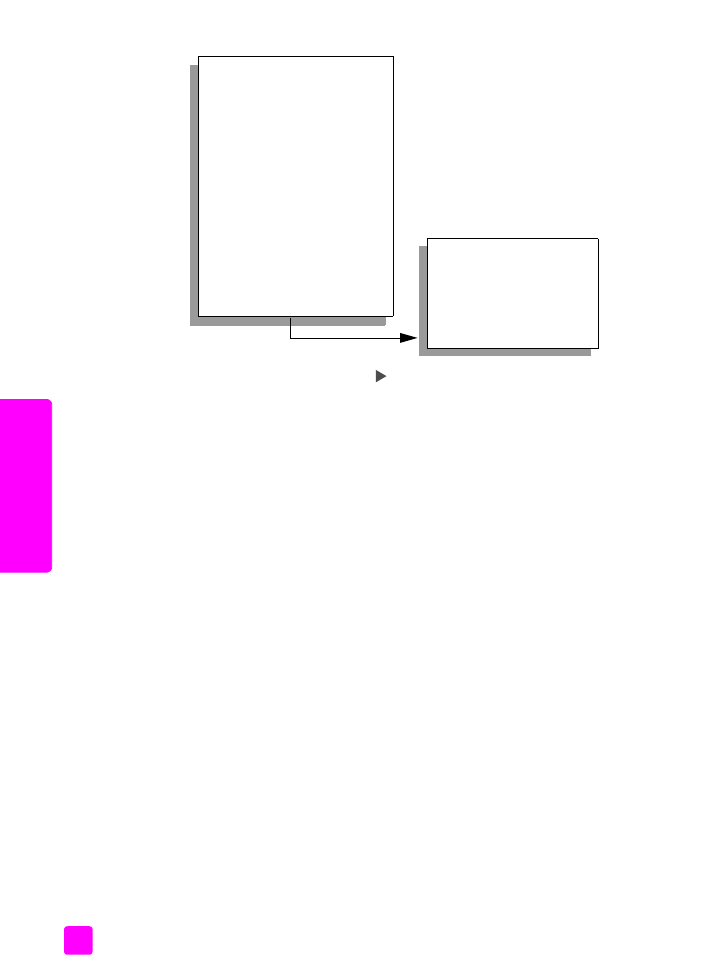
hp officejet 5500 series
제 3 장
32
복사
3
Photo( 사진 )
가 나타날 때까지 를 누릅니다 .
4
컬러 시작
을 누릅니다 .